PowerShell ISE è un'applicazione host Windows basata sulla GUI. È uno strumento di scripting per creare ed eseguire script in Windows. Inoltre, aiuta gli sviluppatori durante il test e il debug degli script PowerShell esistenti. Ha funzionalità più avanzate rispetto alla normale CLI di PowerShell.
Questo tutorial fornirà il metodo di scrittura ed esecuzione degli script in PowerShell.
Scrittura ed esecuzione di script in Windows PowerShell ISE: una guida dettagliata
Queste sono le domande a cui verrà data risposta in dettaglio:
Come scrivere una sceneggiatura?
Seguire i passaggi forniti per creare\scrivere uno script in Windows PowerShell.
Passaggio 1: avviare PowerShell ISE
Innanzitutto, cerca ed esegui il ' Windows PowerShell ISE ” come amministratore con l'aiuto del menu di avvio:
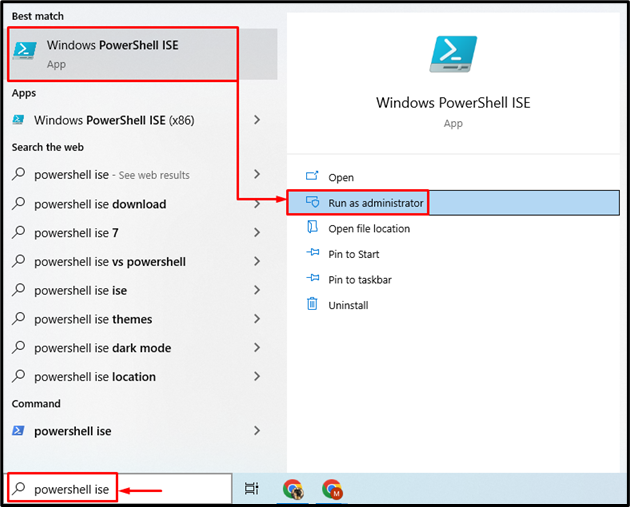
Passaggio 2: scrivere un codice all'interno di uno script
Ora, annota qualsiasi comando all'interno di uno script. Ad esempio, abbiamo digitato il seguente comando:
Write-Host 'Questo è uno script di esempio.'
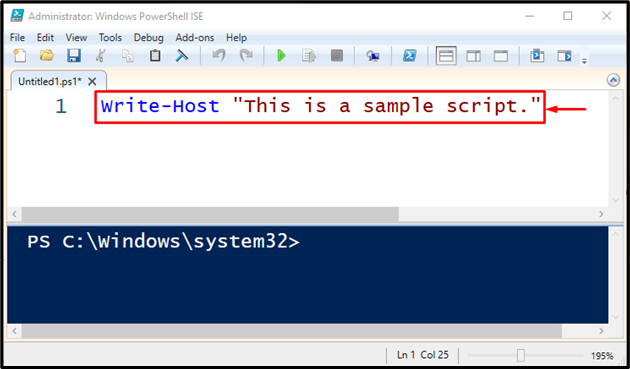
Passaggio 3: salva lo script
Successivamente, salva lo script facendo clic su ' Salva ” o premere il pulsante “ CTRL+S chiavi:
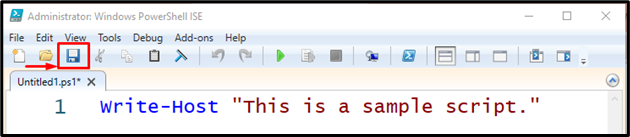
Successivamente, fornire il nome del file desiderato, selezionare il tipo di file e salvare lo script facendo clic su ' Salva pulsante '. Qui, abbiamo specificato il ' Sceneggiatura ” come nome del file e “ File di PowerShell (*.ps1, … ' come tipo di file:
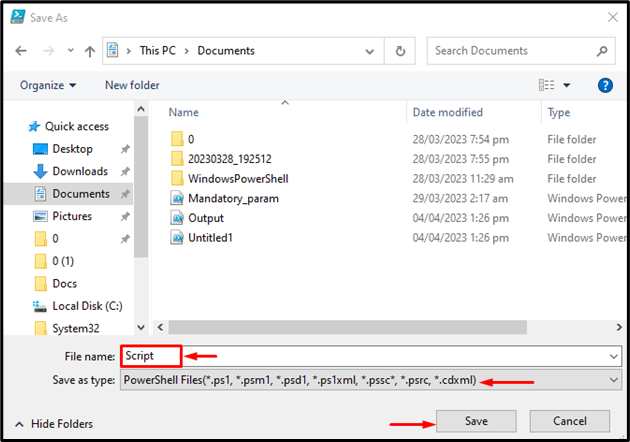
Come eseguire uno script in Windows PowerShell ISE?
Per eseguire uno script di PowerShell in Windows PowerShell ISE, controlla i passaggi forniti.
Passaggio 1: individuare lo script
Per eseguire lo script di PowerShell, avvia il ' Windows PowerShell ISE ' e quindi individuare il file di script facendo clic sull'icona della cartella evidenziata di seguito:
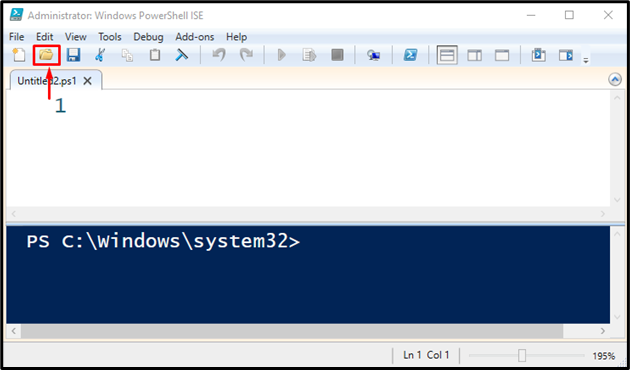
Passaggio 2: apri lo script
Ora, seleziona lo script precedentemente creato denominato ' Sceneggiatura ' e premi ' Aprire pulsante ':
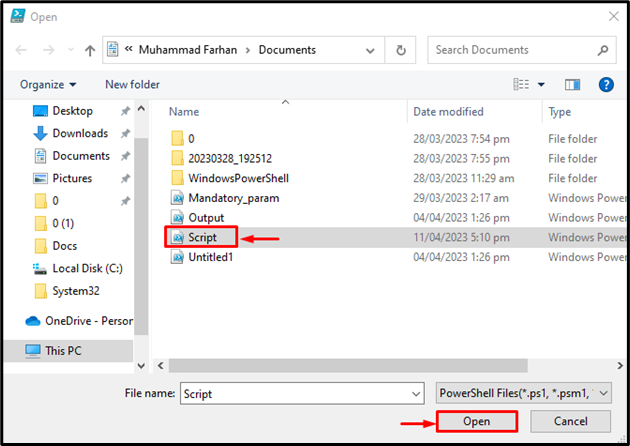
Passaggio 3: eseguire lo script
Infine, attiva il pulsante di riproduzione verde evidenziato in basso o premi il pulsante ' F5 ” pulsante per eseguire lo script:
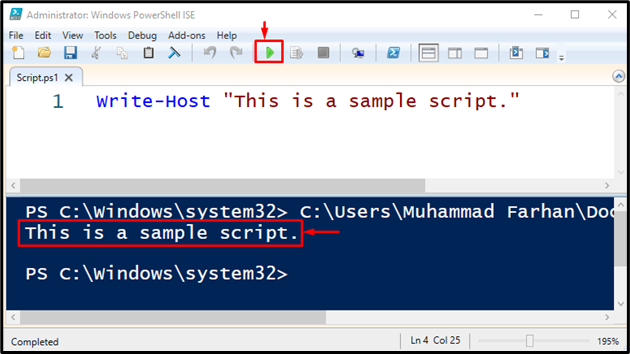
Questo è tutto! Abbiamo compilato il modo più semplice per scrivere ed eseguire gli script di PowerShell.
Conclusione
Per scrivere uno script PowerShell, innanzitutto, avvia il ' Windows PowerShell ISE ” e scrivi il codice all'interno dello script. Quindi, salvalo con il ' File di PowerShell (*.ps1, … ” come tipo di file. Allo stesso modo, lo script può essere eseguito con 'Windows PowerShell ISE'. Questo post ha dimostrato il metodo di scrittura ed esecuzione degli script in PowerShell ISE.